Configuración avanzada del Adaptador inalámbrico Intel®
Acceda a y configure las opciones de configuración del adaptador para satisfacer sus necesidades de redes inalámbricas.
Haga clic en | o en el tema para obtener más información:
Cómo acceder a la configuración avanzada del adaptador en Windows® 10
- Haga clic en Inicio en la esquina inferior izquierda.
- Haga clic en Administrador de dispositivos.
- Haga clic en el signo > para ampliar la entrada Adaptadores de red .
- Haga clic derecho en el adaptador inalámbrico y haga clic en Propiedades.
- Haga clic en la ficha Opciones avanzadas para configurar las opciones avanzadas.
Cómo acceder a la configuración avanzada del adaptador en Windows 8* y 8.1*
- Seleccione Charms > Configuración > Información de PC (también puede hacer clic derecho en el icono Inicio en la esquina inferior izquierda.)
- Haga clic en Administrador de dispositivos (ubicado en la esquina superior izquierda de la pantalla).
- Haga clic en el signo > para ampliar la entrada Adaptadores de red .
- Haga clic derecho en el adaptador inalámbrico y haga clic en Propiedades.
- Haga clic en la ficha Opciones avanzadas para configurar las opciones avanzadas.
Cómo acceder a la configuración avanzada del adaptador en Windows 7*
- Haga clic derecho en el icono Mi PC en el escritorio o desde el menú Inicio .
- Haga clic en Administrar.
- Haga clic en Administrador de dispositivos.
- Haga clic en el signo + para expandir la entrada Adaptadores de red .
- Haga clic derecho en el adaptador inalámbrico y haga clic en Propiedades.
- Haga clic en la ficha Opciones avanzadas para configurar las opciones avanzadas.
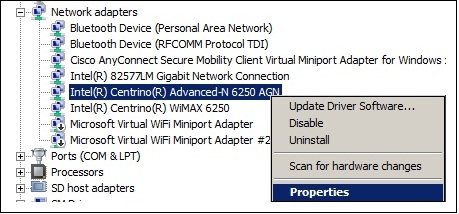
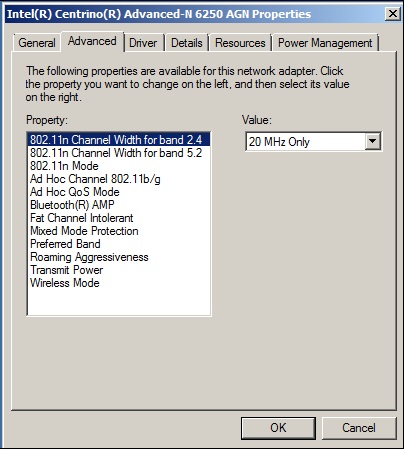
Opciones avanzadas del adaptador Wi-Fi
| Nota | Algunas de las propiedades pueden no aparecer según el tipo de adaptador inalámbrico, la versión del controlador o el sistema operativo instalado. |
Modo inalámbrico 802.11a/b/g o modo inalámbrico.
Permite seleccionar si el adaptador opera en las bandas 802.11b, 802.11g y 802.11a.
- Solo 802.11a: Conecta el adaptador inalámbrico a redes 802.11a solamente.
- Solo 802.11b: Conecta el adaptador inalámbrico solamente a redes 802.11b.
- Solo 802.11g: Conecta el adaptador inalámbrico solamente a redes 802.11g.
- 802.11a y 802.11g: Conecta el adaptador inalámbrico solamente a redes 802.11a y 802.11g.
- 802.11b y 802.11g: Conecta el adaptador inalámbrico solamente a redes 802.11b y 802.11g.
- 802.11a, 802.11b, and 802.11g (predeterminado): Conectar a las redes inalámbricas 802.11a, 802.11b o 802.11g.
| Nota | Para habilitar 802.11n/ac, conserve el valor predeterminado de modo inalámbrico. Seleccione el modo HT para 802.11n, o el modo VHT para 802.11ac en el modo HT. |
Modo inalámbrico 802.11n/ac/ax o modo HT
La configuración le permite seleccionar el modo de alto rendimiento 802.11n (modo HT), modo de alto rendimiento 802.11ac (modo VHT), 802.11ax o deshabilitar 802.11n/ac/ax. El valor predeterminado puede ser 802.11ac o 802.11ax según el adaptador que tenga.
- Disabled
- Modo HT o 802.11n: habilita frecuencias de datos 802.11n
- Modo VHT o 802.11ac: habilita frecuencias de datos 802.11ac
- 802.11ax: habilita frecuencias de datos 802.11ax
Modo 802.11n (para adaptadores 11n tradicionales solamente)
El estándar 802.11n suma entradas y salidas múltiples (MIMO). MIMO aumenta la transmisión de datos para mejorar la velocidad de transferencia. Utilice la configuración para habilitar o deshabilitar la compatibilidad con modo de alta capacidad (MIMO - 802.11n).
- Habilitado (predeterminado)
- Disabled
| Notas | La configuración solo está disponible para los adaptadores:
Para lograr tasas de transferencia superiores a 54 Mbps en conexiones 802.11n, debe seleccionar seguridad WPA2-AES. No seleccione ninguna seguridad (Ninguno) para permitir la instalación de la red y la resolución de problemas. Un administrador puede activar o desactivar la compatibilidad con el modo de alta capacidad para reducir el consumo de energía o los conflictos con otras bandas, o evitar problemas de compatibilidad. |
Ancho de canal o ancho de canal 802.11n (banda 2.4 o 5 GHz)
Use Ancho de canal para establecer un ancho de canal en modo de alta capacidad con el fin de maximizar el desempeño.
- Automático (predeterminado): Para banda 5 GHz, esta configuración utiliza 20/40/80/160 MHz dependiendo del enrutador o el punto de acceso inalámbrico
- 20 MHz
Canal ad-hoc 802.11 b/g
El canal ad hoc 802.11 b/g es la selección de banda y canal para redes de dispositivo a dispositivo (ad hoc). No es necesario cambiar el canal a menos que otros equipos de la red ad hoc no están utilizando el canal predeterminado.
Si debe cambiar el canal, seleccione el canal de operación permitido:
- 802.11b/g (predeterminado): Seleccione al utilizar la frecuencia de banda ad hoc 802.11b y 802. 11g (2.4 GHz).
- 802.11a: Seleccione al utilizar la frecuencia de banda ad-hoc 802.11a (5 GHz).
| Nota | Esta configuración no está disponible en Windows® 10 |
Modo QoS Ad Hoc
El control de calidad de servicio (QoS) en redes ad-hoc establece prioridades de tráfico desde el punto de acceso a través de una red de área local (LAN) Wi-Fi basada en la clasificación del tráfico. Wi-Fi Multimedia* (WMM*) es la certificación QoS de Wi-Fi Alliance* (WFA). Cuando WMM está activada, el adaptador la utiliza para respaldar las funciones de etiquetado y puesta en cola por prioridad para redes Wi-Fi.
- WMM activado
- WMM desactivado (valor predeterminado)
| Nota | Esta configuración no está disponible en Windows® 10. La característica no se instala a través de un paquete de administración cuando el equipo tiene:
|
Descarga ARP para WoWLAN
Descarga ARP es la capacidad del adaptador de red para responder a una solicitud de IPv4 ARP sin activar el equipo. Para habilitar la función, el hardware y el controlador deben ser compatibles con la descarga ARP.
- Habilitado (predeterminado)
- Disabled
Sin tolerancia a Canal Fat
La opción comunica a las redes cercanas que el adaptador Wi-Fi no es compatible con canales de 40 MHz en la banda de 2.4 GHz. Cuando está desactivado, el adaptador no envía esta notificación.
- Enabled
- Inhabilitado (predeterminado)
Bloqueo global del escaneo BG
De manera predeterminada, el adaptador Wi-Fi realizará una búsqueda periódica para hallar otros puntos de acceso (AP) disponibles.
Deshabilitar este comportamiento puede resultar de utilidad cuando se utiliza un software de aplicación sensible a las breves interrupciones en la conectividad de la red.
- Siempre: no realizará búsquedas periódicas de otros AP disponibles.
- Nunca (valor predeterminado): realizará búsquedas periódicas de otros AP disponibles.
- En un RSSI bueno: solo realizará búsquedas periódicas de otros AP disponibles cuando la intensidad de señal del AP sea baja.
| Nota | No se recomienda modificar este ajuste en el caso de los usuarios que operan de forma móvil durante del día. |
Regeneración de clave GTK para WoWLAN
La regeneración de clave de la Clave temporal grupal (GTK) se utiliza para cifrar y descifrar el tráfico de red.
- Habilitado (predeterminado)
- Disabled
Modo de ahorro de energía MIMO
El modo de ahorro de energía MIMO, también conocido como ahorro de energía de multiplexión espacial (SMPS), permite que el cliente ahorre energía al mantener una antena en un estado inactivo de recepción.- SMPS automático (predeterminado): El cliente decide automáticamente qué modo SMP aplicar en distintas condiciones.
- SMPS dinámico: El cliente mantiene activa solamente una antena. El punto de acceso (AP) debe enviar la solicitud de envío de paquetes (RTS) para activar el cliente a fin de reactivar la antena o los radios inactivos antes de enviar paquetes MIMO.
- SMPS estático: El cliente mantiene activa solamente una antena y el punto de acceso no puede enviar paquetes MIMO al cliente.
- No SMPS: El cliente siempre mantiene activas todas las antenas y el punto de acceso puede enviar paquetes MIMO al cliente.
| Nota | Algunos puntos de acceso antiguos podrían tener un problema de compatibilidad con el modo SMP y podrían ocasionar varios problemas de calidad de vínculo, como un bajo nivel de procesamiento. Si cambia esta configuración a No SMPS, podría ayudar a solucionar el problema de forma transitoria. |
Protección de modo mixto
Utilice la protección de modo mixto para evitar colisiones de datos en un entorno mixto de 802.11b y 802.11g. Utilice Solicitud de enviar/borrar (RTS/CTS) en un entorno en el cual es posible que los clientes no se escuchen entre sí. Utilice CTS-to-self para lograr más capacidad en un entorno en el cual los clientes estén dentro de una distancia audible.
- CTS-a-self habilitado
- RTS/CTS activado (predeterminado)
| Nota | La configuración no es válida cuando el modo 802.11n está activado. |
Descarga NS para WoWLAN
Descarga NS es la capacidad del adaptador de red para responder a una Solicitud de vecino de descubrimiento con un Anuncio de vecino sin activar el equipo. El hardware y el controlador deben ser compatibles con la descarga NS para habilitar esta característica.
- Habilitado (predeterminado)
- Disabled
Fusión de paquetes
Habilita la función de ahorro de energía al reducir la cantidad de interrupciones de recepción. Reduce las interrupciones de recepción reuniendo al azar paquetes de difusión o multidifusión.
- Habilitado (predeterminado)
- Disabled
Banda preferida
En un entorno donde haya dispositivos de radiación cercanos (como hornos microondas, teléfonos inalámbricos, puntos de acceso o dispositivos de clientes), para reducir las interferencias puede que prefiera la banda 5 GHz a la banda 2,4 GHz, o viceversa.- Ninguna preferencia (predeterminado)
- Preferencia de banda 2.4 GHz
- Preferencia de banda 5 GHz
Agresividad de itinerancia
Esa configuración altera el umbral de intensidad de la señal en el que el adaptador WiFi comienza la detección en busca de otro AP candidato. El valor predeterminado es Medio. Dependiendo del entorno, una opción podría funcionar mejor que la otra. Puede probar otros valores para ver cuál funciona mejor en su entorno. Sin embargo, se recomienda volver al valor predeterminado (medio) si no se observa ninguna mejora con otros valores.
- Más bajo: El adaptador WiFi activará la exploración en busca de otro AP del candidato cuando la intensidad de la señal con el AP actual sea demasiado baja.
- Medio-bajo
- Medio (predeterminado): Valor recomendado.
- Medio-alto
- Más alto: El adaptador WiFi activará la exploración en busca de otro AP del candidato cuando la intensidad de la señal con el AP actual todavía sea buena.
Suspensión al desconectar WoWLAN
Suspensión al desconectar WoWLAN es la capacidad para poner el dispositivo en modo suspensión/cancelar conexión cuando está desconectado WoWLAN.
- Enabled
- Inhabilitado (predeterminado)
Mejora de rendimiento o impulsor de rendimiento
Mejore la capacidad de transmisión permitiendo agrupamiento de paquetes.
Cuando esta configuración está activada y el cliente (adaptador Wi-Fi) tiene suficientes datos en búfer, el cliente puede mantener la posesión del medio de aire más tiempo de lo que normalmente hace para enviar los datos al punto de acceso (AP).
Esto solo mejora el rendimiento de carga (del cliente a AP) y es sobre todo eficaz para usos como subir archivos grandes o análisis de referencia de subida.
- Enabled
- Inhabilitado (predeterminado)
| Nota | En una red Wi-Fi solo un cliente puede transmitir a la vez. Por lo tanto, el rendimiento para otros clientes de la misma red puede tener un impacto negativo cuando esta función está activada. |
Nota:
Potencia de transmisión
La configuración óptima es establecer la potencia de transmisión en el nivel más bajo posible pero que siga siendo compatible con la calidad de la comunicación. La configuración permite que el número máximo de dispositivos inalámbricos opere en áreas densas. Reduce la interferencia con otros dispositivos que comparten el espectro de radio. Si disminuye el nivel de potencia de transmisión, reducirá la cobertura del aparato de radio.
- Más bajo: Establece el adaptador en el nivel inferior de potencia de transmisión. Aumente el número de áreas de cobertura o limite un área de cobertura. Debe reducir el área de cobertura en áreas de tráfico intenso para mejorar la calidad global de transmisión y evitar la congestión o interferencia con otros dispositivos.
- Medio-bajo, intermedio o medio alto: Se define según los requisitos del país.
- Más alto (predeterminado): Establece el nivel de transmisión del adaptador a un máximo. Utilice esta opción en entornos con escasez de dispositivos de radio para un máximo alcance y desempeño.
| Nota | Este valor surte efecto cuando se utiliza el modo de Red (infraestructura) o el modo Dispositivo a dispositivo (Ad Hoc). |
Compatibilidad con U-APSD
U-APSD (o WMM-Power Save o WMM-PS) es una capacidad de Wi-Fi que reduce el consumo de energía en los modos de bajo tráfico sensibles a la latencia periódicas, como un VoIP. Hemos identificado problemas de interoperabilidad (IOT) con algunos puntos de acceso que dan lugar a un menor rendimiento RX.
- Enabled
- Inhabilitado (predeterminado)
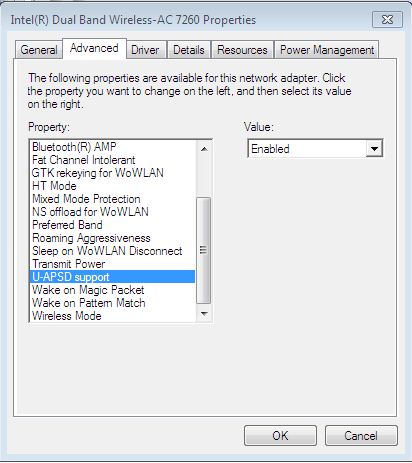
Encender con paquete mágico
Si se habilita, esta configuración activa el sistema desde un estado de inactividad cuando recibe un Paquete mágico de un sistema emisor. El Paquete mágico contiene una dirección MAC del sistema de destino previsto. Al habilitar esta opción, se activa Encender con paquete mágico. Al deshabilitarla, se desactiva Encender con paquete mágico. Solo se deshabilita la función Paquete mágico, no Encender con LAN inalámbrica.
- Habilitado (predeterminado)
- Disabled
Activar al coincidir el patrón
Reactiva la computadora a partir de un estado de inactividad cuando un adaptador recibe un patrón de reactivación en particular. Característica compatible con Windows 7*, Windows 8* y Windows® 10. Los patrones son normalmente:
- Reactivación por nueva conexión TCP entrante para IPv4 e IPv6 (TCP SYN IPv4 y TCP SYN IPv6).
- Activar con paquetes de reautenticación 802.1X
Si se deshabilita, solo se desactiva la función de coincidencia de patrones, pero no la función de reactivación por LAN inalámbrica.
- Habilitado (predeterminado)
- Disabled
| Temas relacionados |
| Configuración recomendada para conectividad 802.11ac |
| Configuración recomendada para conectividad 802.11n |
| Descripción general de fusión de paquetes |